R é uma linguagem de programação poderosa amplamente usada para computação estatística, análise de dados e visualização. Oferece extensas bibliotecas e ferramentas para técnicas estatísticas e modelagem gráfica, tornando-o uma escolha popular em ciência de dados, pesquisa e academia. RStudio é um ambiente de desenvolvimento integrado (IDE) para R que aprimora a experiência do usuário com recursos como realce de sintaxe, depuração e ferramentas de gerenciamento de projetos, tudo em uma interface amigável.
No Fedora 40 ou 39, tanto o R quanto o RStudio estão prontamente disponíveis nos repositórios do Fedora, tornando sua instalação simples. Este guia demonstrará como instalar o R e o RStudio usando o gerenciador de pacotes do Fedora, juntamente com dicas sobre como gerenciar pacotes R via CRAN (The Comprehensive R Archive Network) ou usando o repositório alternativo cran2copr.
Atualize o Fedora antes da instalação do R Lang
Antes da instalação da linguagem R, certifique-se de que seu sistema Fedora esteja atualizado. Execute o seguinte comando no terminal para atualizar e atualizar os pacotes do sistema:
sudo dnf upgrade --refreshEste comando garante que todos os pacotes existentes sejam atualizados e que quaisquer melhorias de sistema disponíveis sejam aplicadas, abrindo caminho para uma instalação mais tranquila de novos softwares.
Método 1: instalar R Lang via comando DNF
O Fedora Linux fornece um método conveniente para instalar a linguagem de programação R através de seu gerenciador de pacotes padrão, DNF.
Opção 1: instalação da linguagem R básica
Para uma instalação padrão do R, que inclui os componentes principais suficientes para a maioria dos casos de uso, use o comando:
sudo dnf install REsta instalação inclui as principais funcionalidades da linguagem R necessárias para cálculos estatísticos e gráficos.
Opção 2: instalar a linguagem de programação R com dependências
Para incluir todas as dependências que melhoram a funcionalidade do R, especialmente para fins de desenvolvimento, use o comando:
sudo dnf install -y R-core R-core-devel R-java R-java-devel libRmath libRmath-develVeja o que cada pacote contém:
- R-core: contém os componentes fundamentais da linguagem R, bibliotecas essenciais e conjuntos de dados.
- R-core-devel: Fornece cabeçalhos e ferramentas de desenvolvimento necessários para construir pacotes R.
- R-java: Integra suporte Java em R, o que é útil ao trabalhar com bibliotecas ou aplicativos Java.
- R-java-devel: Fornece cabeçalhos e ferramentas para construir pacotes R que requerem Java.
- libRmath: Inclui as funções matemáticas usadas no R para cálculos avançados.
- libRmath-devel: Oferece recursos de desenvolvimento para pacotes R baseados em funções matemáticas.
Para cenários de compilação específicos, podem ser necessárias bibliotecas adicionais para garantir funcionalidade completa:
sudo dnf install libcurl-devel openssl-devel harfbuzz-devel fribidi-devel freetype-devel libpng-devel libjpeg-turbo-develEssas bibliotecas atendem a requisitos específicos, como transferência segura de dados, renderização de texto e processamento de imagens, que são cruciais para pacotes R que dependem desses recursos.
Método 2: instalar R Lang com RStudio
Os dois métodos de instalação a seguir instalarão o R Lang, mas desta vez com o RStudio Desktop.
Instalando R com RStudio IDE
Para usuários que necessitam de um Ambiente de Desenvolvimento Integrado (IDE) junto com a linguagem R, instalar o RStudio Desktop é o caminho ideal. Primeiro, certifique-se de que R esteja instalado:
sudo dnf install RApós a instalação do R, prossiga com a instalação do RStudio Desktop:
sudo dnf install rstudio-desktopO RStudio Desktop fornece um amplo ambiente para desenvolvimento em R, tornando mais simples escrever, depurar e visualizar seu código R. Essa configuração é ideal para desenvolvedores que buscam um espaço de trabalho gráfico e de computação estatística coeso.
Opção 4: Instale a linguagem de programação R com RStudio e dependências
Para facilitar uma configuração completa de desenvolvimento com dependências de linguagem RStudio e R:
sudo dnf install -y R-core R-core-devel R-java R-java-devel libRmath libRmath-devel rstudio-desktopEste comando instala R e RStudio e todos os componentes essenciais para atividades de desenvolvimento robustas, como desenvolvimento de pacotes e integração com aplicativos baseados em Java.
Incluir R-core-devel, R-java-devel e libRmath-devel garante que todos os cabeçalhos e ferramentas de desenvolvimento necessários estejam disponíveis para compilar projetos R complexos. Esta instalação abrangente oferece suporte a funcionalidades avançadas do R, que podem beneficiar os desenvolvedores que trabalham em modelos estatísticos complexos ou integram o R com outro software.
Verificando a instalação da linguagem R no Fedora
Etapa 1: Confirmando a instalação do R
Depois de concluir a instalação do R e seus pacotes relacionados, é crucial garantir que a configuração foi bem-sucedida. Abra o terminal e inicie o ambiente R com o seguinte comando:
REtapa 2: sair do console R
Se a instalação estiver correta, o console R aparecerá. Você pode executar comandos R, explorar conjuntos de dados e realizar análises estatísticas aqui. Para encerrar a sessão R e retornar ao terminal, digite:
q()Quando solicitado a salvar a imagem do espaço de trabalho, você pode digitar 'n' para sair sem salvar ou 'y' para salvar o espaço de trabalho R atual para sessões futuras. Esta etapa de verificação confirma que o R está devidamente instalado e funcional em seu sistema Fedora e pronto para exploração de dados e tarefas analíticas.
Iniciando o RStudio Desktop
Iniciando o RStudio a partir do Terminal
Para abrir o RStudio diretamente usando a interface de linha de comando, digite o seguinte comando em seu terminal:
rstudioAbrindo o RStudio através da GUI
Alternativamente, você pode iniciar o RStudio usando a interface gráfica do usuário do Fedora. Navegue pelo seguinte caminho:
Atividades > Mostrar Aplicativos > RStudio
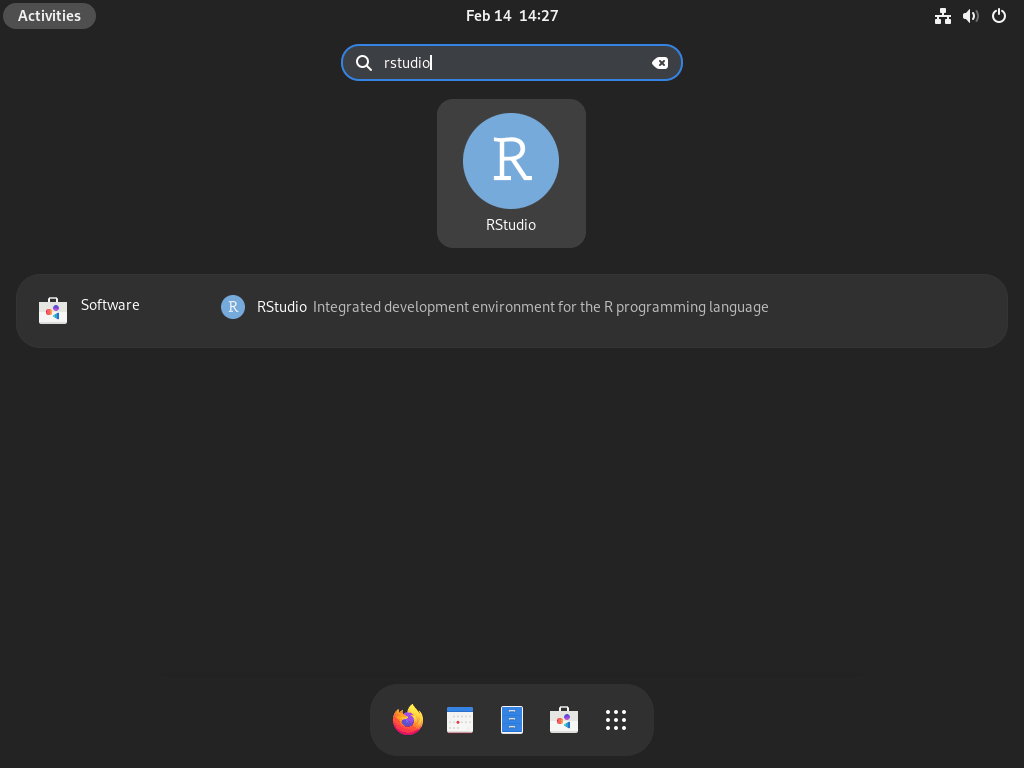
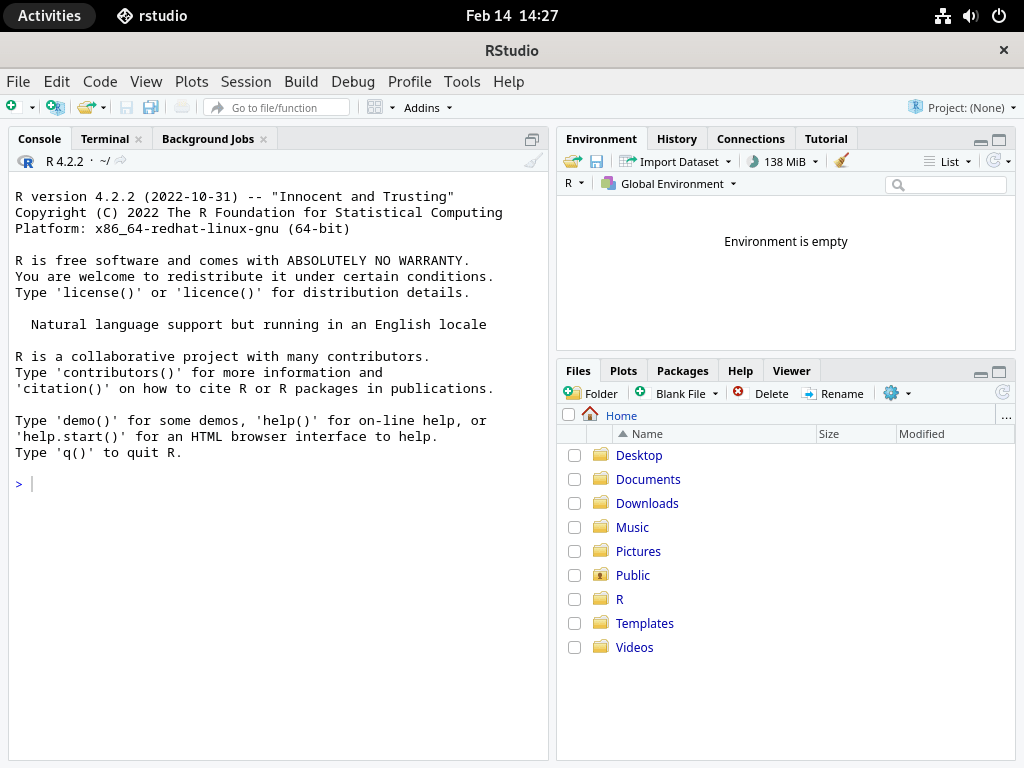
Como instalar pacotes R do CRAN
Etapa 1: Localizando Pacotes R no CRAN
Para aprimorar sua análise de dados com R, você pode precisar de pacotes adicionais do Comprehensive R Archive Network (CRAN), o repositório principal para pacotes R.
Comece iniciando o ambiente R em seu sistema Fedora com o seguinte comando:
RNo console R, localize o pacote desejado utilizando a função available.packages() que lista todos os pacotes disponíveis para instalação no CRAN. Por exemplo:
available.packages(pattern = "ggplot2")Substitua “ggplot2” pelo nome do pacote relevante para verificar a disponibilidade.
Etapa 2: instalação de pacotes R
Após identificar o pacote necessário, você pode instalá-lo diretamente do console R. Execute o seguinte:
install.packages("package_name")Substitua “package_name” pelo nome real do pacote, como “ggplot2” para instalá-lo. Este comando busca o pacote do CRAN e instala ele e suas dependências.
Etapa 3: Atualizando Pacotes R
É crucial manter seus pacotes atualizados. Para atualizar um pacote R específico para sua versão mais recente no CRAN, use:
update.packages("<package name>")Novamente, substitua “package_name” pelo nome real do pacote que você deseja atualizar.
Etapa 4: remover pacotes R
Caso você precise remover um pacote R do seu sistema, o seguinte comando no console R será suficiente:
remove.packages("<package name>")Substitua “package_name” pelo nome do pacote que você deseja desinstalar. Este comando removerá com segurança o pacote selecionado e suas dependências da instalação do Fedora.
Isso removerá o pacote e suas dependências do seu sistema.
Método alternativo: instalar pacotes R do cran2copr
Etapa 1: ativar o repositório CRAN2Copr
Para usuários do Fedora que buscam os pacotes R mais recentes, o CRAN2Copr é um repositório de terceiros inestimável. Comece adicionando o repositório ao seu sistema. Execute o comando para instalar o plugin copr:
sudo dnf install 'dnf-command(copr)Após instalar o plugin, habilite o CRAN2Copr com:
sudo dnf copr enable iucar/cranApós a ativação do repositório, instale a ferramenta Copr Manager, que facilita o gerenciamento de pacotes deste repositório:
sudo dnf install R-CoprManagerEtapa 2: Instalando pacotes R do CRAN2Copr
Com o CRAN2Copr habilitado, você pode instalar pacotes R diretamente. Use a seguinte sintaxe:
sudo dnf install R-<package name>Por exemplo, para instalar o pacote ggplot2 do CRAN2Copr, execute:
sudo dnf install R-ggplot2Este comando recupera o pacote especificado e quaisquer dependências necessárias do repositório CRAN2Copr, garantindo que você tenha a versão mais recente compatível com o Fedora.
Conclusão
Com R e RStudio instalados em seu sistema Fedora, você está equipado para mergulhar em projetos de análise estatística e visualização de dados com ferramentas poderosas à sua disposição. Aproveitar os repositórios do Fedora garante que você tenha uma configuração estável, enquanto o CRAN e o cran2copr fornecem acesso a uma ampla variedade de pacotes que estendem a funcionalidade do R. Atualize regularmente seu ambiente para se manter atualizado com os desenvolvimentos mais recentes em R e RStudio e aproveite os recursos robustos que eles trazem para seus fluxos de trabalho de ciência de dados.

